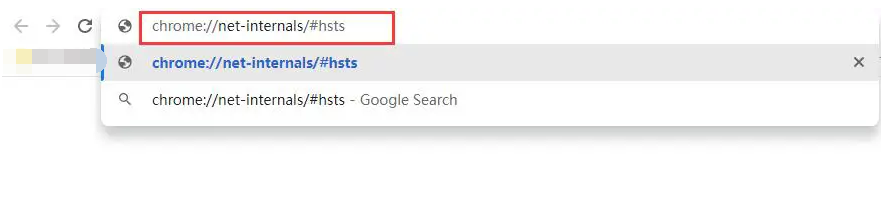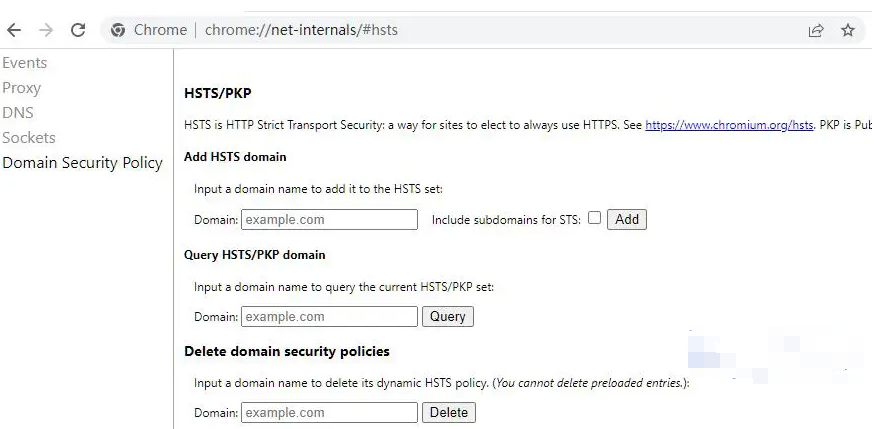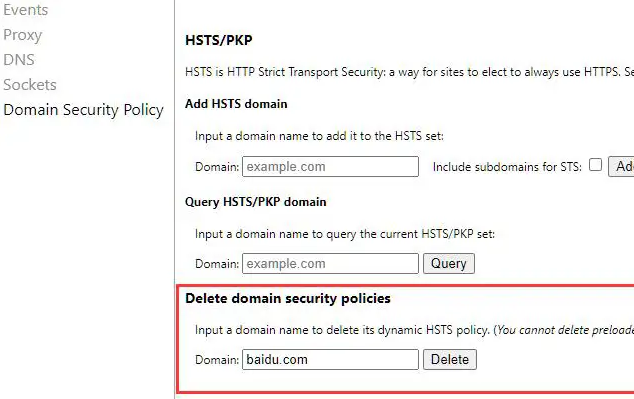谷歌chrome浏览器怎么清除hsts缓存
谷歌chrome浏览器怎么清除hsts缓存?很多用户都不知道htst有什么作用,其实它是一个安全协议,对用户的上网安全提供了非常有利的保障。定期的清除htst的缓存,能够为用户上网带来更多的好处,下面小编将给大家演示谷歌chrome浏览器清理hsts缓存操作指南,好奇的用户可以继续阅读下面的分享。

谷歌chrome浏览器清理hsts缓存操作指南
11、打开 Chrome 浏览器,在地址栏中输入“chrome://net-internals/#hsts”并回车(如图所示)。
2、在页面中找到“Delete domain security policies”区域(如图所示)。
3、在“Domain”输入框中输入想要删除 HSTS 策略的域名(如图所示)。
4、点击“Delete”按钮,确认删除操作。
上述就是chrome浏览器官网分享的【谷歌chrome浏览器怎么清除hsts缓存?谷歌chrome浏览器清理hsts缓存操作指南】全部内容,希望能够帮助到需要的用户。
相关下载
 谷歌浏览器电脑版
谷歌浏览器电脑版
硬件:Windows系统 版本:130.0.6723.70 大小:9.75MB 语言:简体中文
评分: 发布:2023-07-22 更新:2024-08-22 厂商:谷歌信息技术(中国)有限公司
相关教程